De ultrahoge conversiesnelheid van sommige videoconverters is allemaal te danken aan de ondersteuning van NVIDIA GeForce met CUDA De conversiesnelheid is nu zes keer sneller in vergelijking met de normale snelheid en u hoeft zich geen zorgen te maken over het kwaliteitsverlies van hercompressie. In dit artikel gaan we bespreken wat NVIDIA CUDA en NVENC zijn, samen met hun toepassingen.
Als bonus geven we je een stapsgewijze handleiding voor het gebruik DumpMedia Converter Software om elk audio- of videobestand om te zetten in het door u gewenste formaat voor wat uw doel ook is. Laten we dus zonder verder uitstel beginnen met onze discussie.
InhoudsopgaveDeel 1. Gedetailleerde informatie over NVIDIA CUDADeel 2. Wat is NVIDIA NVENC en hoe werkt het?Deel 3. Beste snelle video-omzetter voor uw mediabestandenDeel 4. Om het af te ronden
Compute Unified Device Architecture, bekend als CUDA, is een platform voor parallel computing en een interfacemodel voor applicatieprogrammering ontwikkeld door NVIDIA NVIDIA gebruikt dit platform voor computerdoeleinden van zijn eigen grafische verwerkingseenheden (GPU's) om hun rekenprocessen te versnellen.
Met CUDA kunnen ontwikkelaars de snelheid van applicaties die rekenintensief zijn, verhogen door gebruik te maken van GPU-vermogen voor de delen van de berekening die parallelliseerbaar zijn. Met CUDA kunnen softwareontwikkelaars en onderzoekers Fortran-, C- en C ++ -codes rechtstreeks naar GPU's sturen zonder gebruik te maken van montagecodes. Dit stroomlijningsproces maakt gebruik van de voordelen van wat wordt genoemd parallel computergebruik waar duizenden threads of taken tegelijkertijd worden uitgevoerd.
Hoewel er andere GPU-API's zijn voorgesteld zoals OpenCL en andere concurrenten van GPU-fabrikanten bestaan, zoals AMD, domineert de NVIDIA CUDA-NVIDIA GPU-combinatie nog steeds het merendeel van de toepassingsgebieden. Dit omvat diep leren. Bovendien is deze combinatie de basis van enkele van 's werelds snelste computers.
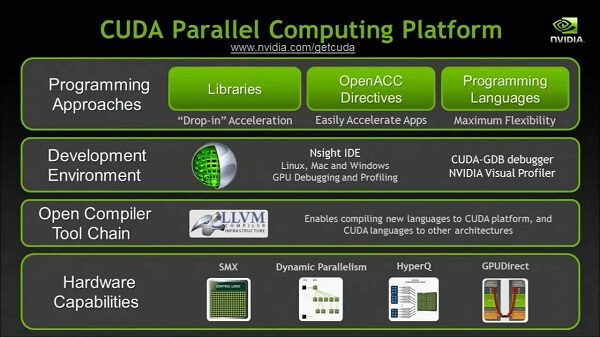
GeForce is NVIDIA's merk voor zijn GPU's, die hun producttakken op consumentenniveau aanduiden. Het nieuwste ontwerp dat GeForce 20 Superseries was, is de 17e generatie van NVIDIA's GeForce-ontwerpen. De eerste productgeneraties waren discrete GPU-ontwerpen bedoeld voor uitbreidingskaarten. Ze zijn vooral bedoeld voor de markt met hoge marges van pc-gaming.
Het product werd later gediversifieerd om alle gebieden van de markt voor pc-graphics te dekken, variërend van betaalbare GPU's die vooraf op moederborden waren geïnstalleerd tot de populaire add-in-boards. Onlangs werd de GeForce-technologie geïntroduceerd in NVIDIA's brede scala aan embedded processors voor toepassingen die zijn ontworpen voor mobiele telefoons en elektronische handhelds.
Een hoger CUDA-kernnummer betekent meestal dat uw videokaart snellere algehele prestaties kan leveren. Dit aantal is echter slechts een van de vele dingen waarmee u rekening moet houden als u een videokaart kiest.
NVIDIA heeft een verscheidenheid aan videokaarten met CUDA-kernnummers vanaf 8 (GeForce G100) en kan tot 5,760 CUDA-kernen bereiken, zoals de GeForce GTX TITAN Z. Grafische videokaarten met een Pascal-, Maxwell-, Kepler-, Fermi- of Tesca-architectuur kunnen CUDA ondersteunen.
De CUDA en GPU's van NVIDIA werden gebruikt in verschillende gebieden met behoefte aan hoge computerprestaties Hieronder vindt u een uitgebreide lijst van waar ze worden toegepast.
NVIDIA NVENC, zoals u wellicht weet, is een product ontwikkeld door NVIDIA sinds CUDA. Het is een zeer krachtige technologie voor videocodering die in 600 samen met NVIDIA's GeForce 2012-serie GPU werd geïntroduceerd. Vergeleken met de CPU-cased of CUDA-gebaseerde video-encoders, is NVENC CUP-gebaseerd en kan het een veel hogere videocoderingskwaliteit bieden.
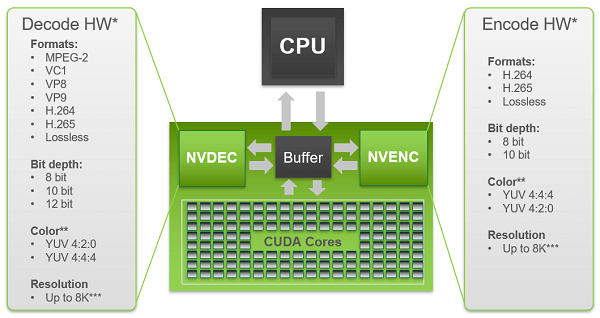
De meeste mensen zijn niet bekend met NVIDIA NVENC en zijn zich er niet van bewust dat het een essentiële technologie is voor moderne mensen. De meeste tv-programma's en series die u kunt downloaden, inclusief online streaming-sites (bijvoorbeeld YouTube) en Blu-ray-films, gebruiken de H.264 / AVC-videocoderingstechnologie die wordt uitgevoerd door NVIDIA NVENC.
Voor vele jaren, H.264 is de meest effectieve compressiemethode geweest Met de lage vereiste van bitrate en brede beschikbaarheid van deze technologie heeft het zijn plaats gevonden in alle filmweergaveapparaten. De H.264-videocoderingsmethode was lange tijd ongeëvenaard.
H.264 verwerkt frame door gebruik te maken van zogenaamde macroblokken. Dit zijn pixels van 16x16 die verdere segmentatie mogelijk maken. Simpel gezegd, het zorgt ervoor dat de bitrates efficiënter kunnen worden verlaagd in vergelijking met de oudere standaarden en toch dezelfde videokwaliteit behoudt.
Hoewel H.264 nog steeds buitengewoon populair is bij gebruikers en veel wordt gebruikt, is het echter niet de meest aanbevolen coderingsmethode die momenteel wordt gebruikt. H.265, ook bekend als HEVC of High-Efficiency Video Coding, produceert een veel hogere standaard in vergelijking met zijn voorganger onder de vergelijkbare toegepaste instellingen.
Dit betekent dat als je dezelfde videokwaliteit wilt krijgen om in H.264 te kijken, je slechts 50% van de bitsnelheden nodig hebt. Laten we zeggen dat we een video hebben opgenomen met H.264-codering met 60 fps, 15,000 bitrates en een zeer hoge kwaliteit, wat ons een bestandsgrootte van 500 MB oplevert. Hoewel onze video er zeker fantastisch uit zal zien, kunt u H.265 / HEVC-codering gebruiken om exact vergelijkbare resultaten te bereiken met een bitsnelheid van slechts 7,500. Een ander voordeel is dat de grootte van de video kan worden verkleind tot maximaal 250 MB.
Tip: Als je wilt weten hoe u videobestanden vergroot of verkleint zodat u ze kunt gebruiken in de overeenkomstige situatie waarmee u wordt geconfronteerd, gaat u gewoon naar die link voor meer details.
Zowel H.265 als H.264 maken gebruik van bewegingscompensatievoorspelling door te zoeken naar niet-essentiële gebieden in een of meer opeenvolgende frames. Wanneer een niet-essentieel gebied of gebied wordt / worden bepaald, verwijst de coderingsprocedure naar een ander gebied in deze frames. Simpel gezegd, wanneer twee gebieden op één frame hetzelfde zijn (bijvoorbeeld een gele muur op ongeveer 75% van het frame), dan worden deze twee vergelijkbare gebieden slechts als één beschouwd.
Eerder is al genoemd dat in het geval van H.264 de gebieden een maximale pixelgrootte van 16x16 kunnen hebben. Het enorme verschil is hier te vinden, aangezien HEVC de identificatie mogelijk maakt van gebieden met pixelgroottes die kunnen oplopen tot 64x64. HEVC codeert ook veel efficiënter vanwege zijn verbeterde veranderlijke blokgroottesegmentatie Dit betekent dat de vorm van het gebied niet beperkt is tot blokken die alleen vierkant zijn.
DumpMedia Video Converter is een krachtige en snelle alles-in-één audio- en video-omzetter, downloader, editor en speler. Geniet van het gemak van een gebruiksvriendelijke interface die is uitgerust met veel functies om aan al uw videobehoeften te voldoen. De software ondersteunt vele formaten, waaronder MPEG, 3GP, FLV, MKV, AVI, WMV, MOV, MP4 naast andere reguliere videoformaten. Om audio of video naar een ander formaat te converteren, downloadt u eerst de software en volgt u de onderstaande stappen.
Download gratis Download gratis
Stap 1. Lanceer de DumpMedia toepassing.
Voor Windows-gebruikers:
Stap 1a. Ga naar het zoekpictogram (vergrootglas) naast de Windows-pictogram in de taakbalk van uw computer.
Stap 1b. Type DumpMedia op het tekstveld.
Stap 1c. Klik op de DumpMedia toepassing op de zoekresultaten.
Voor MacOS-gebruikers:
Stap 1a. Klik op de Launchpad-pictogram in het Dock van uw computer. Het lanceerplatform-pictogram is een grijze cirkel met een donkergrijze raket in het midden.
Stap 1b. Type DumpMedia op de zoekbalk bovenaan
Stap 1c. Druk op de Return-knop op uw toetsenbord om de applicatie te starten.
Stap 2. Klik op de Voeg bestanden toe knop bevindt zich in het gedeelte linksboven in de interface om uw bestanden te importeren of u kunt ze rechtstreeks naar de hoofdinterface slepen en neerzetten.

Stap 3 Zoek naar het Converteer alle taken naar tekst in de rechterbovenhoek van de interface. Selecteer je gewenste output formaat.
Stap 4 Onderaan de interface, klik op de knop Bladeren en blader op uw computer naar de gewenste bestemmingsmap van de geconverteerde bestanden.
Stap 5. Klik op de Convert knop om de conversie van uw audiobestand te starten.

Stap 6 Wacht tot de conversie is voltooid.
Nu heb je in dit artikel het doel van de CUDA- en NVENC-videocoderingstechnologie van NVIDIA geleerd. Dus om het allemaal af te ronden, staan hieronder de belangrijkste onderwerpen die we in dit artikel hebben besproken.
